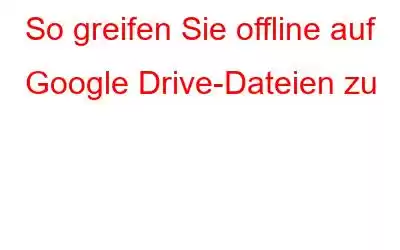Es ist schon eine Weile her, dass Menschen Cloud-Backup-Dienste zum Speichern ihrer wichtigen Daten nutzen. Google Drive ist einer der beliebtesten Cloud-Backup-Dienste, der 2012 eingeführt wurde. Mit Google Drive können Sie Dateien in der Cloud speichern, Dateien geräteübergreifend synchronisieren und Dateien teilen.
Muss gelesen werden: Was Sie tun können, um Google Drive besser zu nutzen
Da die Nutzung von Drive zunimmt, haben die Entwickler versucht, es zugänglicher zu machen. Die Bemühungen zeigen sich an der Einführung der Funktion, mit der es möglich ist, Google Drive zu verwenden und offline auf Dateien zuzugreifen.
Vielleicht sind Sie schon einmal auf die Situation gestoßen, in der Sie sich in einem Bereich befinden, in dem Sie sich befinden Keine Internetverbindung und Sie müssen auf Ihr Laufwerk zugreifen, um einige Daten abzurufen. Sie müssen sich damals hilflos gefühlt haben.
Mit der Einführung dieser Funktion können Sie auch offline auf Ihre Daten zugreifen. Sehen wir uns an, wie Sie offline auf Google Drive-Dateien zugreifen können.
Offline auf Google Drive-Dateien auf dem PC zugreifen
Wenn Sie einen Laptop oder Desktop verwenden, können Sie offline auf Ihre Google Drive-Dokumente zugreifen Sie benötigen den Google Chrome-Browser.
- Öffnen Sie den Google Chrome-Browser.
- Gehen Sie zum Chrome Web Store.
- Suchen Sie nach der Google Docs Offline-Erweiterung und laden Sie sie herunter
- Sobald Sie die Erweiterung heruntergeladen haben, gehen Sie zum Google Drive-Konto und navigieren Sie zu Einstellungen->Offline.
Hinweis: Vergessen Sie nicht, das Häkchen daneben zu setzen die Option Google Docs-, Tabellen-, Folien- und Zeichnungsdateien mit diesem Computer synchronisieren, damit Sie sie offline bearbeiten können.
Die Aktivierung dauert einige Minuten.
Offline auf Google Drive-Dateien zugreifen auf dem Telefon
Mit Smartphones ist es überall ziemlich praktisch, offline auf Google Drive zuzugreifen. Dies ist ein sehr einfacher Vorgang, da keine Erweiterung oder zusätzliche App installiert werden muss. Befolgen Sie diese Schritte, um offline auf Ihre Dokumente auf Google Drive zuzugreifen:
- Gehen Sie zur Google Drive-App.
- Navigieren Sie zu der Datei, auf die Sie zugreifen möchten, und öffnen Sie sie.
- Suchen Sie die drei vertikalen Punkte in der oberen rechten Ecke, um das Menü zu öffnen.
- Suchen Sie nach „Verfügbar“. Offline-Option und schieben Sie den Schalter nach rechts, um ihn einzuschalten.
Wenn Sie überprüfen möchten, auf welche Dateien Sie offline zugreifen können, tippen Sie auf die drei horizontalen Linien oben links. Wählen Sie in der rechten Ecke „Offline“ aus.
Leider müssen Sie die Dateien, auf die Sie offline zugreifen möchten, manuell aktivieren Dies ist möglich, indem Sie die oben genannten Schritte für jeden einzelnen Schritt ausführen. Da Google Ihnen aus Speicherplatzgründen nicht ermöglichen konnte, mit einem einzigen Tastendruck offline auf alle Dateien zuzugreifen
Auf diese Weise können Sie Ihre Google Drive-Dokumente auch offline zugänglich machen. Ist das nicht großartig?
Jetzt wird Ihre Arbeit auch dann nicht mehr beeinträchtigt, wenn Sie in abgelegene Gebiete reisen, da Sie Zugriff auf alle Ihre Dokumente haben.
Lesen: 0